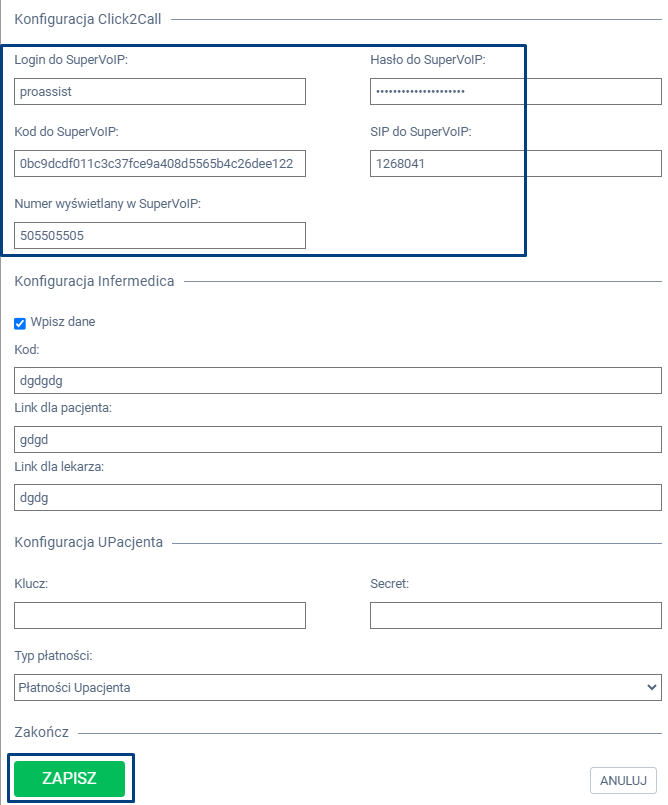Konfiguracja Click to Call #
Konfiguracja Click to Call – założenie konta u operatora Supervoip.pl #
Aby rozpocząć korzystanie w opcji Click to Call, w pierwszej kolejności należy założyć konto w serwisie Supervoip.pl – operatora telefonii internetowej.
Rejestracji należy dokonać pod linkiem:
➡️Link do rejestracji w SuperVOIP
Założenie konta przebiega w pięciu prostych krokach.
1️⃣ Wybierz usługę – numer kierunkowy, opcja: konto zwykłe, konto złote (dodatkowa cena za aktywację numeru)
2️⃣ Wybór numeru – zaznacz checkbox, przy wybranym numerze
3️⃣ Dane osobowe – wypełnij dane osobowe, wprowadź kod SMS, otrzymany w wiadomości
4️⃣ Zatwierdź regulamin
5️⃣ Potwierdzenie
Konto z numerem zagranicznym wymaga dodatkowo wyboru kraju na liście, numeru kierunkowego oraz regionu.
Jeżeli posiadasz numer i chcesz go przenieść do operatora sieci SuperVoip.pl, postępuj wg poniższej instrukcji.
Przeniesienie numeru do sieci SuperVoip.pl wymaga:
1️⃣ podania numeru (listy numerów lub zakresu), który chcesz przenieść
2️⃣ wybrania operatora, do którego przenosisz numer
3️⃣ wyboru trybu rozliczenia
4️⃣ tryb przeniesienia numeru
Konfiguracja Click to Call w systemie #
Po założeniu i weryfikacji konta należy wykupić usługę SuperVoip Api. Następnie skonfigurować funkcję Click to Call w systemie. Aby to zrobić zaloguj się na swoje konto na stronie: https://panel.supervoip.pl/, a następnie w zakładce “Moje konto” dodaj usługę globalną wybierając ją z listy.
Dane potrzebne do skonfigurowania usługi Click to Call w systemie to:
➡️ Login i hasło do konta SuperVoip,
➡️ Numer Konta SIP – widoczny w zakładce Moje konto w tabelce “Nazwa usługi/konfiguracja”
➡️ Klucz API – dostępny po kliknięciu w SuperVoIP API w tabelce “Usługi globalne”
➡️ Numer wyświetlany w SuperVoip – numer telefonu, który będzie wyświetlany na ekranie telefonu pacjenta. Numer ustalasz podczas zakładania konta w SuperVoip.
Aby skonfigurować opcję Click to Call w systemie Proassist wybierz PLACÓWKI z bocznego menu, a następnie kliknij górną zakładkę KONTRAHENCI. Kliknij ikonkę edycji przy kontrahencie.
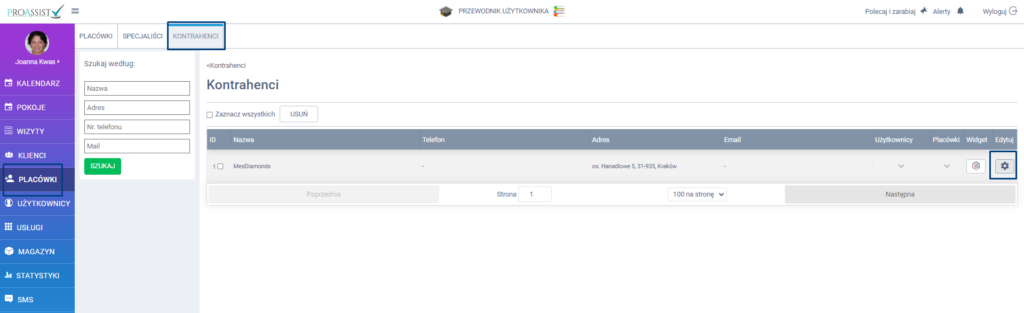
W panelu edycji przesuń suwak w dół do sekcji “Konfiguracja Click2Call”. Wypełnij pola wyżej wymienionymi danymi. Zatwierdź zmiany klikając ZAPISZ.